OPEL INSIGNIA BREAK 2020 Manual pentru sistemul Infotainment (in Romanian)
Manufacturer: OPEL, Model Year: 2020, Model line: INSIGNIA BREAK, Model: OPEL INSIGNIA BREAK 2020Pages: 93, PDF Size: 1.92 MB
Page 41 of 93
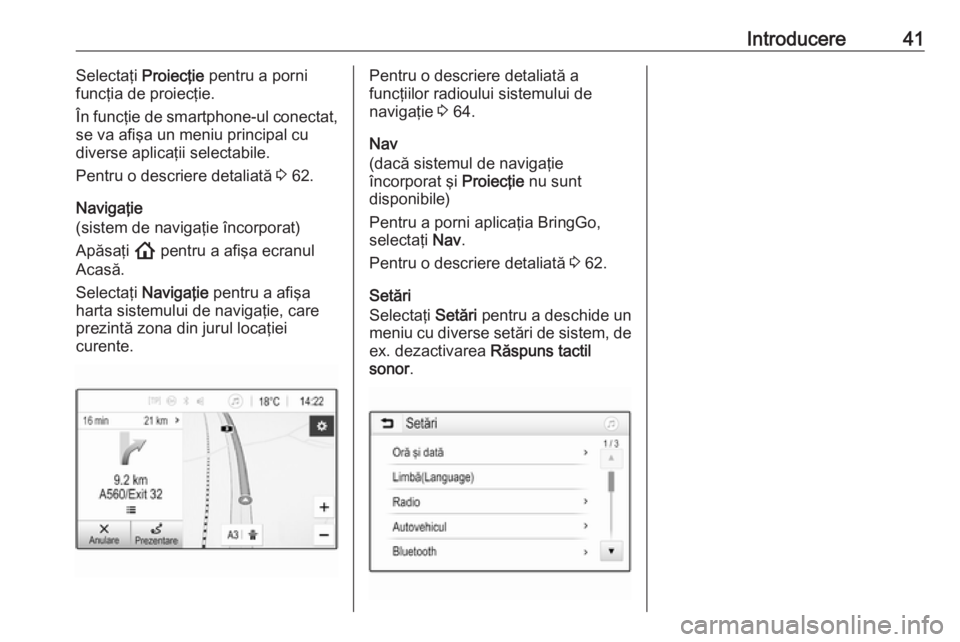
Introducere41Selectaţi Proiecţie pentru a porni
funcţia de proiecţie.
În funcţie de smartphone-ul conectat,
se va afişa un meniu principal cu
diverse aplicaţii selectabile.
Pentru o descriere detaliată 3 62.
Navigaţie
(sistem de navigaţie încorporat)
Apăsaţi ! pentru a afişa ecranul
Acasă.
Selectaţi Navigaţie pentru a afişa
harta sistemului de navigaţie, care
prezintă zona din jurul locaţiei
curente.Pentru o descriere detaliată a
funcţiilor radioului sistemului de
navigaţie 3 64.
Nav
(dacă sistemul de navigaţie
încorporat şi Proiecţie nu sunt
disponibile)
Pentru a porni aplicaţia BringGo, selectaţi Nav.
Pentru o descriere detaliată 3 62.
Setări
Selectaţi Setări pentru a deschide un
meniu cu diverse setări de sistem, de
ex. dezactivarea Răspuns tactil
sonor .
Page 42 of 93
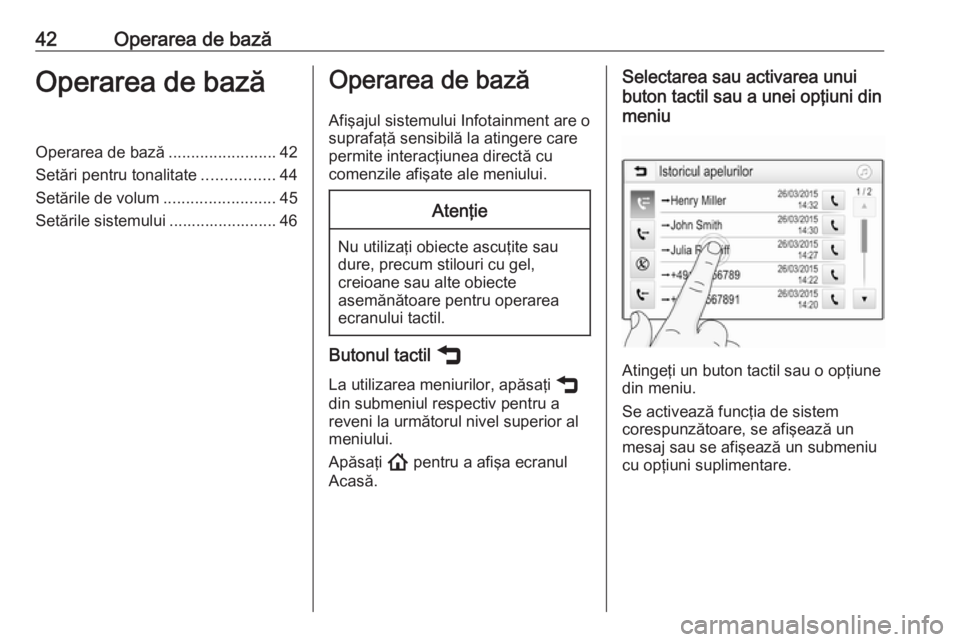
42Operarea de bazăOperarea de bazăOperarea de bază........................42
Setări pentru tonalitate ................44
Setările de volum .........................45
Setările sistemului ........................ 46Operarea de bază
Afişajul sistemului Infotainment are o
suprafaţă sensibilă la atingere care
permite interacţiunea directă cu
comenzile afişate ale meniului.Atenţie
Nu utilizaţi obiecte ascuţite sau
dure, precum stilouri cu gel,
creioane sau alte obiecte
asemănătoare pentru operarea
ecranului tactil.
Butonul tactil ß
La utilizarea meniurilor, apăsaţi ß
din submeniul respectiv pentru a
reveni la următorul nivel superior al
meniului.
Apăsaţi ! pentru a afişa ecranul
Acasă.
Selectarea sau activarea unui
buton tactil sau a unei opţiuni din
meniu
Atingeţi un buton tactil sau o opţiune
din meniu.
Se activează funcţia de sistem
corespunzătoare, se afişează un
mesaj sau se afişează un submeniu
cu opţiuni suplimentare.
Page 43 of 93
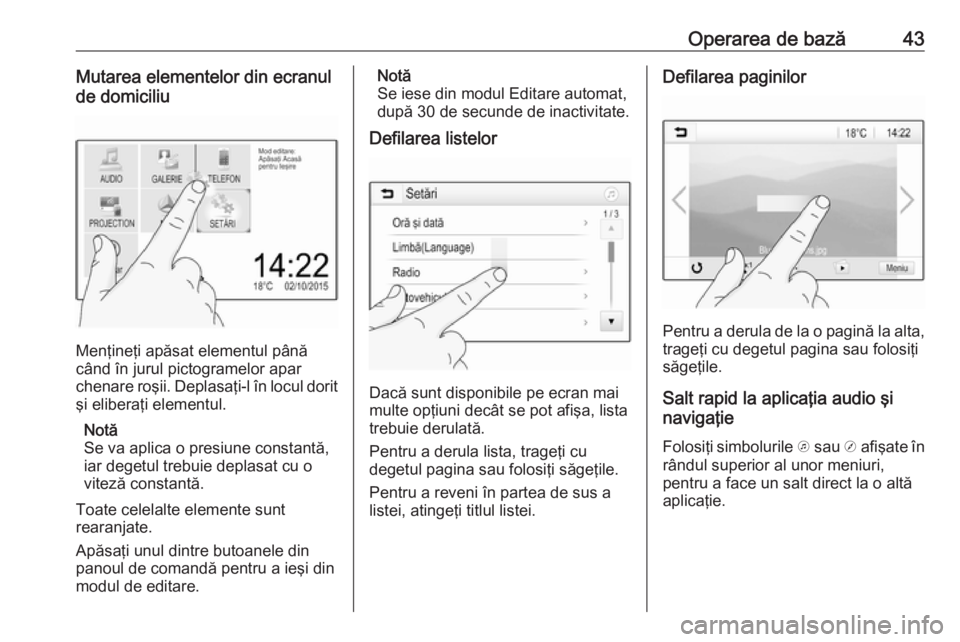
Operarea de bază43Mutarea elementelor din ecranul
de domiciliu
Menţineţi apăsat elementul până
când în jurul pictogramelor apar
chenare roşii. Deplasaţi-l în locul dorit
şi eliberaţi elementul.
Notă
Se va aplica o presiune constantă,
iar degetul trebuie deplasat cu o viteză constantă.
Toate celelalte elemente sunt
rearanjate.
Apăsaţi unul dintre butoanele din panoul de comandă pentru a ieşi din
modul de editare.
Notă
Se iese din modul Editare automat,
după 30 de secunde de inactivitate.
Defilarea listelor
Dacă sunt disponibile pe ecran mai
multe opţiuni decât se pot afişa, lista
trebuie derulată.
Pentru a derula lista, trageţi cu
degetul pagina sau folosiţi săgeţile.
Pentru a reveni în partea de sus a listei, atingeţi titlul listei.
Defilarea paginilor
Pentru a derula de la o pagină la alta,
trageţi cu degetul pagina sau folosiţi
săgeţile.
Salt rapid la aplicaţia audio şi
navigaţie
Folosiţi simbolurile k sau j afişate în
rândul superior al unor meniuri,
pentru a face un salt direct la o altă
aplicaţie.
Page 44 of 93
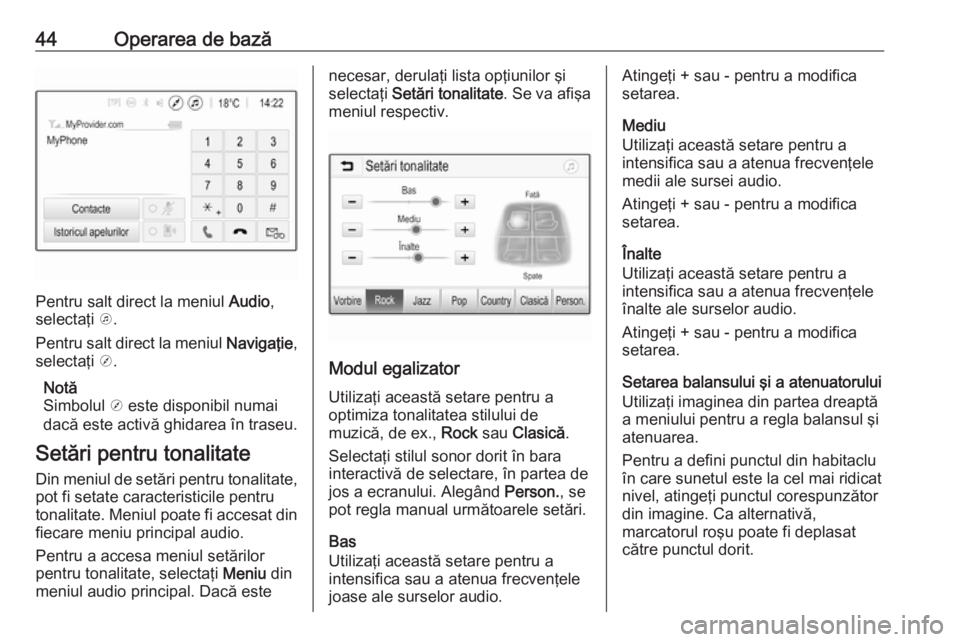
44Operarea de bază
Pentru salt direct la meniul Audio,
selectaţi k.
Pentru salt direct la meniul Navigaţie,
selectaţi j.
Notă
Simbolul j este disponibil numai
dacă este activă ghidarea în traseu.
Setări pentru tonalitate Din meniul de setări pentru tonalitate,
pot fi setate caracteristicile pentru
tonalitate. Meniul poate fi accesat din fiecare meniu principal audio.
Pentru a accesa meniul setărilor
pentru tonalitate, selectaţi Meniu din
meniul audio principal. Dacă este
necesar, derulaţi lista opţiunilor şi
selectaţi Setări tonalitate . Se va afişa
meniul respectiv.
Modul egalizator
Utilizaţi această setare pentru a
optimiza tonalitatea stilului de
muzică, de ex., Rock sau Clasică .
Selectaţi stilul sonor dorit în bara
interactivă de selectare, în partea de
jos a ecranului. Alegând Person., se
pot regla manual următoarele setări.
Bas
Utilizaţi această setare pentru a
intensifica sau a atenua frecvenţele
joase ale surselor audio.
Atingeţi + sau - pentru a modifica
setarea.
Mediu
Utilizaţi această setare pentru a
intensifica sau a atenua frecvenţele
medii ale sursei audio.
Atingeţi + sau - pentru a modifica
setarea.
Înalte
Utilizaţi această setare pentru a
intensifica sau a atenua frecvenţele
înalte ale surselor audio.
Atingeţi + sau - pentru a modifica
setarea.
Setarea balansului şi a atenuatorului
Utilizaţi imaginea din partea dreaptă
a meniului pentru a regla balansul şi
atenuarea.
Pentru a defini punctul din habitaclu
în care sunetul este la cel mai ridicat
nivel, atingeţi punctul corespunzător
din imagine. Ca alternativă,
marcatorul roşu poate fi deplasat
către punctul dorit.
Page 45 of 93
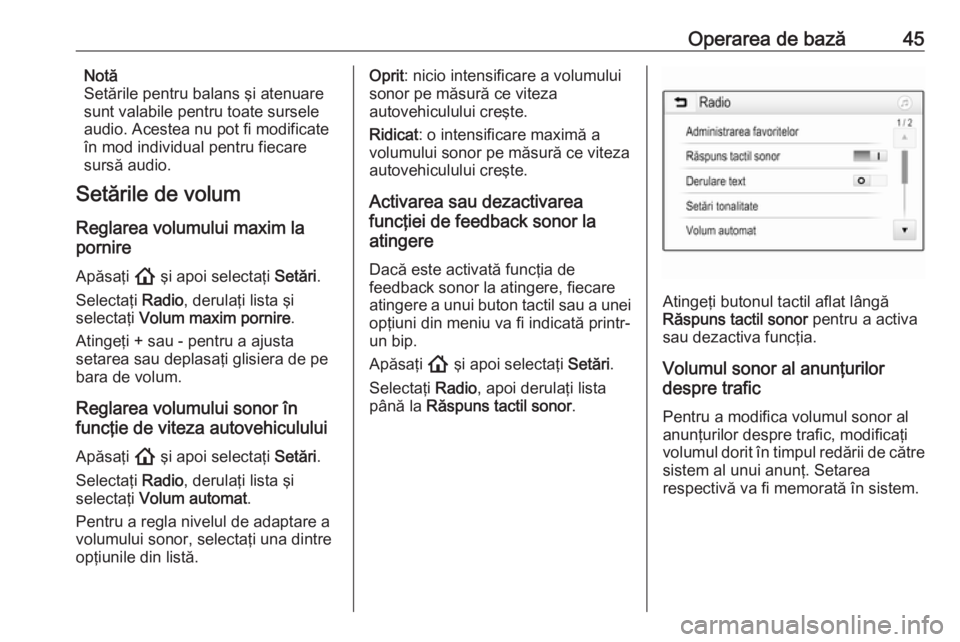
Operarea de bază45Notă
Setările pentru balans şi atenuare
sunt valabile pentru toate sursele
audio. Acestea nu pot fi modificate
în mod individual pentru fiecare
sursă audio.
Setările de volum
Reglarea volumului maxim la
pornire
Apăsaţi ! şi apoi selectaţi Setări.
Selectaţi Radio, derulaţi lista şi
selectaţi Volum maxim pornire .
Atingeţi + sau - pentru a ajusta
setarea sau deplasaţi glisiera de pe
bara de volum.
Reglarea volumului sonor în
funcţie de viteza autovehiculului
Apăsaţi ! şi apoi selectaţi Setări.
Selectaţi Radio, derulaţi lista şi
selectaţi Volum automat .
Pentru a regla nivelul de adaptare a
volumului sonor, selectaţi una dintre
opţiunile din listă.Oprit : nicio intensificare a volumului
sonor pe măsură ce viteza
autovehiculului creşte.
Ridicat : o intensificare maximă a
volumului sonor pe măsură ce viteza
autovehiculului creşte.
Activarea sau dezactivarea
funcţiei de feedback sonor la
atingere
Dacă este activată funcţia de
feedback sonor la atingere, fiecare
atingere a unui buton tactil sau a unei
opţiuni din meniu va fi indicată printr-
un bip.
Apăsaţi ! şi apoi selectaţi Setări.
Selectaţi Radio, apoi derulaţi lista
până la Răspuns tactil sonor .
Atingeţi butonul tactil aflat lângă
Răspuns tactil sonor pentru a activa
sau dezactiva funcţia.
Volumul sonor al anunţurilor
despre trafic
Pentru a modifica volumul sonor al
anunţurilor despre trafic, modificaţi
volumul dorit în timpul redării de către
sistem al unui anunţ. Setarea
respectivă va fi memorată în sistem.
Page 46 of 93
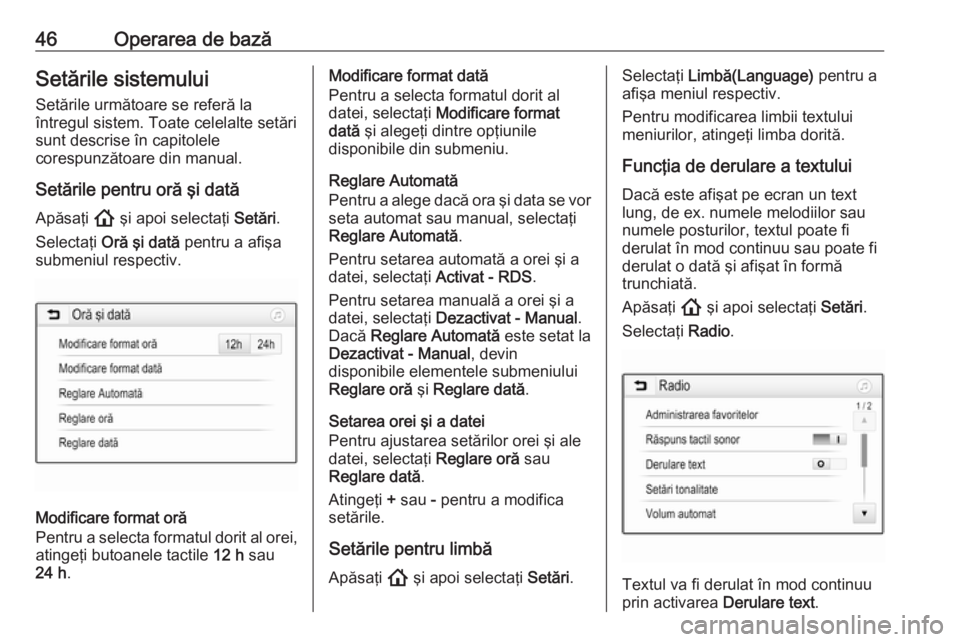
46Operarea de bazăSetările sistemului
Setările următoare se referă la
întregul sistem. Toate celelalte setări
sunt descrise în capitolele
corespunzătoare din manual.
Setările pentru oră şi dată
Apăsaţi ! şi apoi selectaţi Setări.
Selectaţi Oră şi dată pentru a afişa
submeniul respectiv.
Modificare format oră
Pentru a selecta formatul dorit al orei,
atingeţi butoanele tactile 12 h sau
24 h .
Modificare format dată
Pentru a selecta formatul dorit al
datei, selectaţi Modificare format
dată şi alegeţi dintre opţiunile
disponibile din submeniu.
Reglare Automată
Pentru a alege dacă ora şi data se vor seta automat sau manual, selectaţi
Reglare Automată .
Pentru setarea automată a orei şi a
datei, selectaţi Activat - RDS.
Pentru setarea manuală a orei şi a
datei, selectaţi Dezactivat - Manual .
Dacă Reglare Automată este setat la
Dezactivat - Manual , devin
disponibile elementele submeniului
Reglare oră şi Reglare dată .
Setarea orei şi a datei
Pentru ajustarea setărilor orei şi ale
datei, selectaţi Reglare oră sau
Reglare dată .
Atingeţi + sau - pentru a modifica
setările.
Setările pentru limbă
Apăsaţi ! şi apoi selectaţi Setări.Selectaţi Limbă(Language) pentru a
afişa meniul respectiv.
Pentru modificarea limbii textului
meniurilor, atingeţi limba dorită.
Funcţia de derulare a textului
Dacă este afişat pe ecran un text
lung, de ex. numele melodiilor sau
numele posturilor, textul poate fi
derulat în mod continuu sau poate fi
derulat o dată şi afişat în formă
trunchiată.
Apăsaţi ! şi apoi selectaţi Setări.
Selectaţi Radio.
Textul va fi derulat în mod continuu
prin activarea Derulare text.
Page 47 of 93
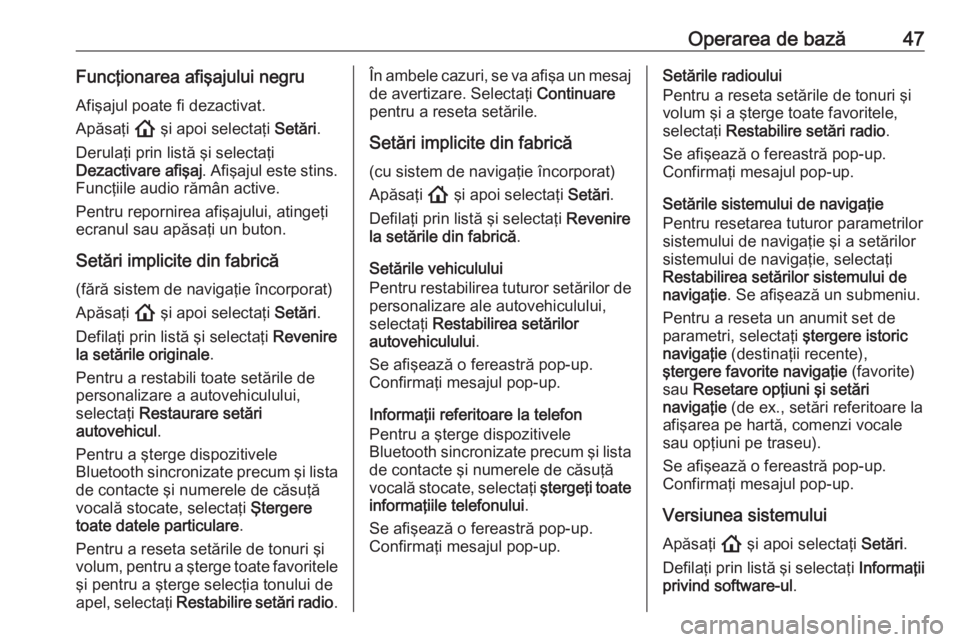
Operarea de bază47Funcţionarea afişajului negruAfişajul poate fi dezactivat.
Apăsaţi ! şi apoi selectaţi Setări.
Derulaţi prin listă şi selectaţi
Dezactivare afişaj . Afişajul este stins.
Funcţiile audio rămân active.
Pentru repornirea afişajului, atingeţi
ecranul sau apăsaţi un buton.
Setări implicite din fabrică (fără sistem de navigaţie încorporat)
Apăsaţi ! şi apoi selectaţi Setări.
Defilaţi prin listă şi selectaţi Revenire
la setările originale .
Pentru a restabili toate setările de
personalizare a autovehiculului,
selectaţi Restaurare setări
autovehicul .
Pentru a şterge dispozitivele
Bluetooth sincronizate precum şi lista
de contacte şi numerele de căsuţă
vocală stocate, selectaţi Ştergere
toate datele particulare .
Pentru a reseta setările de tonuri şi
volum, pentru a şterge toate favoritele şi pentru a şterge selecţia tonului deapel, selectaţi Restabilire setări radio .În ambele cazuri, se va afişa un mesaj
de avertizare. Selectaţi Continuare
pentru a reseta setările.
Setări implicite din fabrică
(cu sistem de navigaţie încorporat)
Apăsaţi ! şi apoi selectaţi Setări.
Defilaţi prin listă şi selectaţi Revenire
la setările din fabrică .
Setările vehiculului
Pentru restabilirea tuturor setărilor de personalizare ale autovehiculului,
selectaţi Restabilirea setărilor
autovehiculului .
Se afişează o fereastră pop-up.
Confirmaţi mesajul pop-up.
Informaţii referitoare la telefon
Pentru a şterge dispozitivele
Bluetooth sincronizate precum şi lista de contacte şi numerele de căsuţăvocală stocate, selectaţi ştergeţi toate
informaţiile telefonului .
Se afişează o fereastră pop-up.
Confirmaţi mesajul pop-up.Setările radioului
Pentru a reseta setările de tonuri şi volum şi a şterge toate favoritele, selectaţi Restabilire setări radio .
Se afişează o fereastră pop-up.
Confirmaţi mesajul pop-up.
Setările sistemului de navigaţie
Pentru resetarea tuturor parametrilor
sistemului de navigaţie şi a setărilor
sistemului de navigaţie, selectaţi
Restabilirea setărilor sistemului de
navigaţie . Se afişează un submeniu.
Pentru a reseta un anumit set de parametri, selectaţi ştergere istoric
navigaţie (destinaţii recente),
ştergere favorite navigaţie (favorite)
sau Resetare opţiuni şi setări
navigaţie (de ex., setări referitoare la
afişarea pe hartă, comenzi vocale sau opţiuni pe traseu).
Se afişează o fereastră pop-up.
Confirmaţi mesajul pop-up.
Versiunea sistemului
Apăsaţi ! şi apoi selectaţi Setări.
Defilaţi prin listă şi selectaţi Informaţii
privind software-ul .
Page 48 of 93
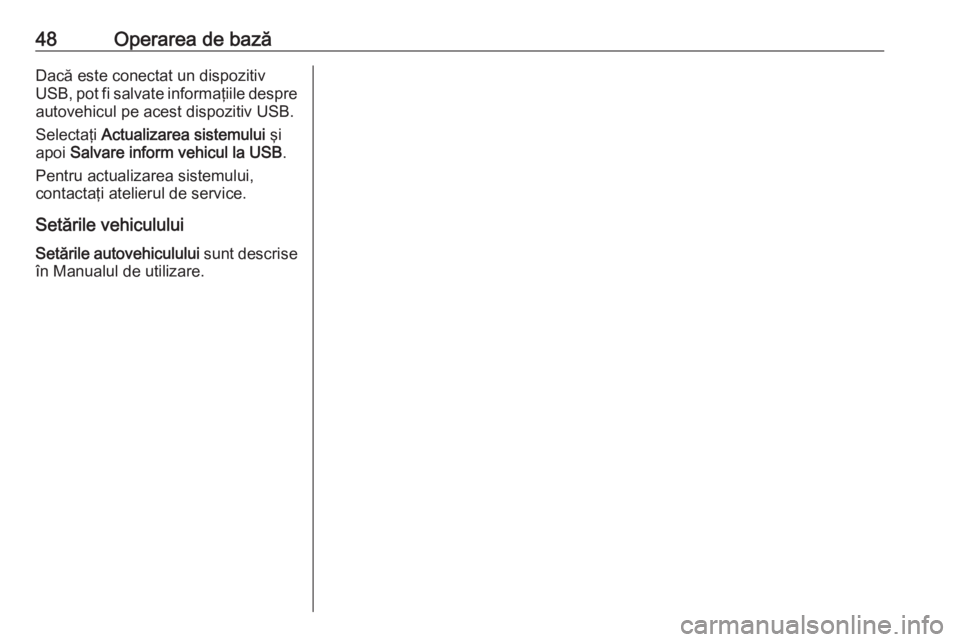
48Operarea de bazăDacă este conectat un dispozitiv
USB, pot fi salvate informaţiile despre
autovehicul pe acest dispozitiv USB.
Selectaţi Actualizarea sistemului şi
apoi Salvare inform vehicul la USB .
Pentru actualizarea sistemului,
contactaţi atelierul de service.
Setările vehiculului Setările autovehiculului sunt descrise
în Manualul de utilizare.
Page 49 of 93
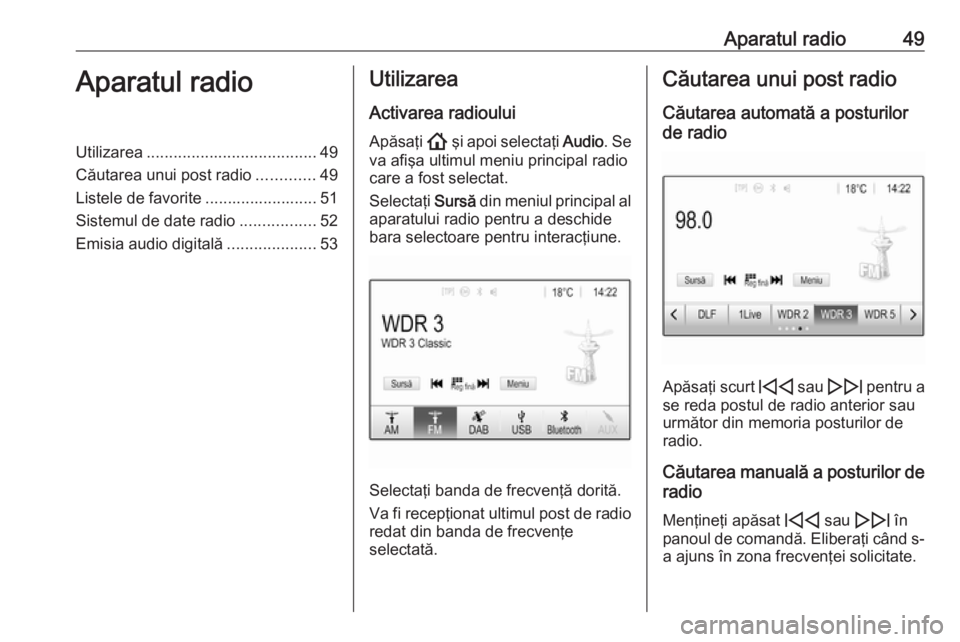
Aparatul radio49Aparatul radioUtilizarea...................................... 49
Căutarea unui post radio .............49
Listele de favorite ......................... 51
Sistemul de date radio .................52
Emisia audio digitală ....................53Utilizarea
Activarea radioului
Apăsaţi ! şi apoi selectaţi Audio. Se
va afişa ultimul meniu principal radio care a fost selectat.
Selectaţi Sursă din meniul principal al
aparatului radio pentru a deschide
bara selectoare pentru interacţiune.
Selectaţi banda de frecvenţă dorită.
Va fi recepţionat ultimul post de radio redat din banda de frecvenţe
selectată.
Căutarea unui post radio
Căutarea automată a posturilor
de radio
Apăsaţi scurt d sau e pentru a
se reda postul de radio anterior sau următor din memoria posturilor de
radio.
Căutarea manuală a posturilor de radio
Menţineţi apăsat d sau e în
panoul de comandă. Eliberaţi când s-
a ajuns în zona frecvenţei solicitate.
Page 50 of 93
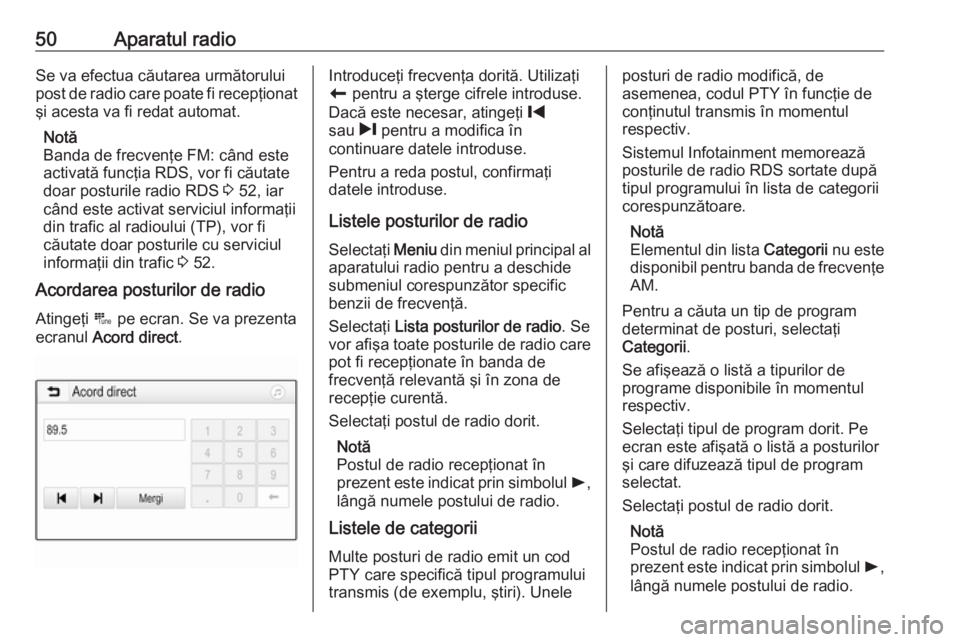
50Aparatul radioSe va efectua căutarea următoruluipost de radio care poate fi recepţionat
şi acesta va fi redat automat.
Notă
Banda de frecvenţe FM: când este
activată funcţia RDS, vor fi căutate
doar posturile radio RDS 3 52, iar
când este activat serviciul informaţii
din trafic al radioului (TP), vor fi
căutate doar posturile cu serviciul
informaţii din trafic 3 52.
Acordarea posturilor de radio
Atingeţi B pe ecran. Se va prezenta
ecranul Acord direct .Introduceţi frecvenţa dorită. Utilizaţi
r pentru a şterge cifrele introduse.
Dacă este necesar, atingeţi %
sau / pentru a modifica în
continuare datele introduse.
Pentru a reda postul, confirmaţi
datele introduse.
Listele posturilor de radio Selectaţi Meniu din meniul principal al
aparatului radio pentru a deschide
submeniul corespunzător specific
benzii de frecvenţă.
Selectaţi Lista posturilor de radio . Se
vor afişa toate posturile de radio care pot fi recepţionate în banda de
frecvenţă relevantă şi în zona de
recepţie curentă.
Selectaţi postul de radio dorit.
Notă
Postul de radio recepţionat în
prezent este indicat prin simbolul l,
lângă numele postului de radio.
Listele de categorii
Multe posturi de radio emit un cod
PTY care specifică tipul programului
transmis (de exemplu, ştiri). Uneleposturi de radio modifică, de
asemenea, codul PTY în funcţie de
conţinutul transmis în momentul
respectiv.
Sistemul Infotainment memorează posturile de radio RDS sortate după
tipul programului în lista de categorii
corespunzătoare.
Notă
Elementul din lista Categorii nu este
disponibil pentru banda de frecvenţe AM.
Pentru a căuta un tip de program
determinat de posturi, selectaţi
Categorii .
Se afişează o listă a tipurilor de
programe disponibile în momentul
respectiv.
Selectaţi tipul de program dorit. Pe
ecran este afişată o listă a posturilor
şi care difuzează tipul de program
selectat.
Selectaţi postul de radio dorit.
Notă
Postul de radio recepţionat în
prezent este indicat prin simbolul l,
lângă numele postului de radio.